De nombreux utilisateurs d'Android se sont plaints que leurs appareils commencent à se charger à l'envers lorsqu'ils branchent quelque chose sur le port micro-USB. Peu importe si les utilisateurs branchent une paire d'écouteurs ou un câble pour connecter leur téléphone à un ordinateur. Le téléphone sélectionne automatiquement Mode de charge inversée. Si vous rencontrez des problèmes similaires, suivez les étapes ci-dessous pour résoudre le problème.
Comment désactiver le mode de charge inversée sur Android
Désactiver le routage audio USB
De nombreux utilisateurs d'Android ont résolu ce problème en désactivant le routage audio USB. Pour ce faire, vous devez activer le mode développeur. Aller à Paramètres, et utilisez le champ de recherche pour localiser le "Désactiver le routage audio USB” option. Ensuite, désactivez simplement l'option.
Alternativement, vous pouvez également aller à Paramètres, et sélectionnez Système, puis appuyez sur A propos du téléphone. Continuez à taper Numéro de build
jusqu'à ce que le "Vous êtes maintenant Développeur» s'affiche à l'écran. Faites défiler jusqu'à Médias, robinet Désactiver le routage audio USB, et désactivez cette fonction.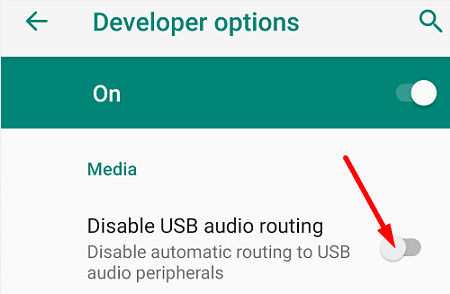
Vérifiez votre port et votre câble
Vérifiez le port de votre téléphone et assurez-vous qu'il n'y a pas de saleté ou d'eau dedans. Utilisez un chiffon sec pour nettoyer le port. Inspectez visuellement le câble USB et assurez-vous qu'il n'est pas effiloché ou endommagé de quelque façon que ce soit. Utilisez un autre câble et vérifiez si vous remarquez des améliorations.
Mettre à jour le système d'exploitation et réinitialiser l'appareil
Assurez-vous que votre appareil exécute la dernière version du système d'exploitation Android. Aller à Paramètres, sélectionnez Système, puis appuyez sur Mise à jour du système. Installez les dernières mises à jour, redémarrez votre appareil et vérifiez si le problème persiste. Si tel est le cas, appuyez sur la touche Puissance et Monter le son boutons en même temps pour effectuer une réinitialisation matérielle.
Effacer la partition de cache
Démarrez votre téléphone en mode de récupération et effacez la partition de cache système. La partition de cache est l'endroit où votre appareil stocke les fichiers système temporaires, tels que les anciennes mises à jour du système.
- Éteignez votre téléphone.
- Démarrez dans Mode de récupération.
- Noter: Appuyez et maintenez le Baisser le volume et Puissance boutons pour entrer en mode de récupération.
- Allez au Mode de récupération menu.
- Appuyez sur le bouton d'alimentation pour sélectionner Effacer la partition de cache.
- Attendez que votre appareil efface la partition de cache système.
- Redémarrez votre téléphone.
Réinitialiser tous les réglages
Essayez de réinitialiser les paramètres de votre téléphone et vérifiez si vous remarquez des améliorations. Mais d'abord, n'oubliez pas de sauvegarder vos données en cas de problème.
Aller vers Paramètres, robinet Système et mises à jour, et sélectionnez Sauvegarde et restauration pour sauvegarder vos données. Puis retournez à Système et mises à jour, et sélectionnez Réinitialiser les options. Si vous disposez de plusieurs options de réinitialisation, sélectionnez celle qui vous permet de conserver vos données (Réinitialiser tous les réglages).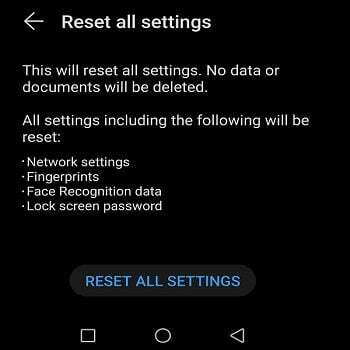
Redémarrez votre appareil et vérifiez les résultats. Si le problème persiste, rendez-vous dans un centre de réparation agréé et faites vérifier votre appareil par un spécialiste.
Conclusion
Si votre appareil Android démarre automatiquement la charge de réserve, désactivez le routage audio USB. Ensuite, nettoyez le port micro-USB de votre téléphone et utilisez un autre câble. De plus, installez les dernières mises à jour Android et effectuez une réinitialisation matérielle. Si le problème persiste, effacez la partition de cache système et réinitialisez tous les paramètres en vous assurant de conserver vos données.
Avez-vous réussi à résoudre le problème? Appuyez sur les commentaires ci-dessous et faites-nous savoir quelle solution a fonctionné pour vous.